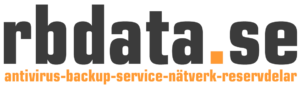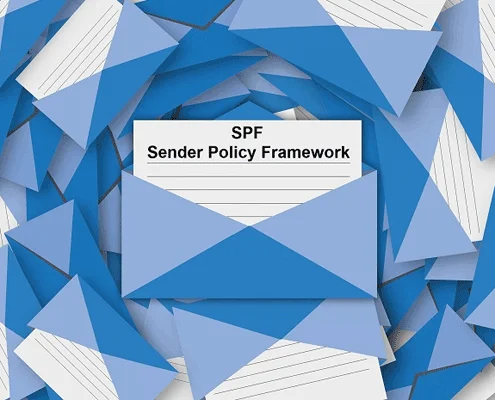Vad är mappen ”God Mode” i Windows och hur aktiverar jag den?
Vad är ”God Mode”? Ju nyare och finare Windows användargränssnitt blir, desto svårare blir det att komma åt de mest avancerade (och ofta viktiga) inställningarna. Windows 11, liksom Windows 10 före det, försöker leda dig in i den nya, modernt utformade inställningsmenyn samtidigt som den gammaldags kontrollpanelen begravs, men inte försvinner, eftersom den fortfarande innehåller många viktiga inställningar. Även om du startar Kontrollpanelen kan du ha svårt att hitta just den inställning du letar efter.
En funktion som funnits dold i Windows sedan länge är en särskild inställningspanel som kallas för ”God mode”. Där hittar du precis alla inställningar som du kan göra i Windows, även en hel del dolda eller svåråtkomliga anpassningar finns tillgängliga där.
För att få till ”God mode” måste du trixa lite även om det inte är svårt.
- Börja med att skapa en ny, tom mapp på skrivbordet.
- Döp sedan om mappen och ge den detta namn (alla tecken ska med):
GodMode.{ED7BA470-8E54-465E-825C-99712043E01C}
När du döpt om filen och tryckt på retur kommer mappen få en ny ikon. Dubbelklickar du på denna öppnas din nya inställningspanel och du kan grotta ner dig ordentligt i allehanda inställningar. Du kan också flytta på ikonen precis som vilken annan ikon som helst om du inte vill ha det skräpandes på skrivbordet.
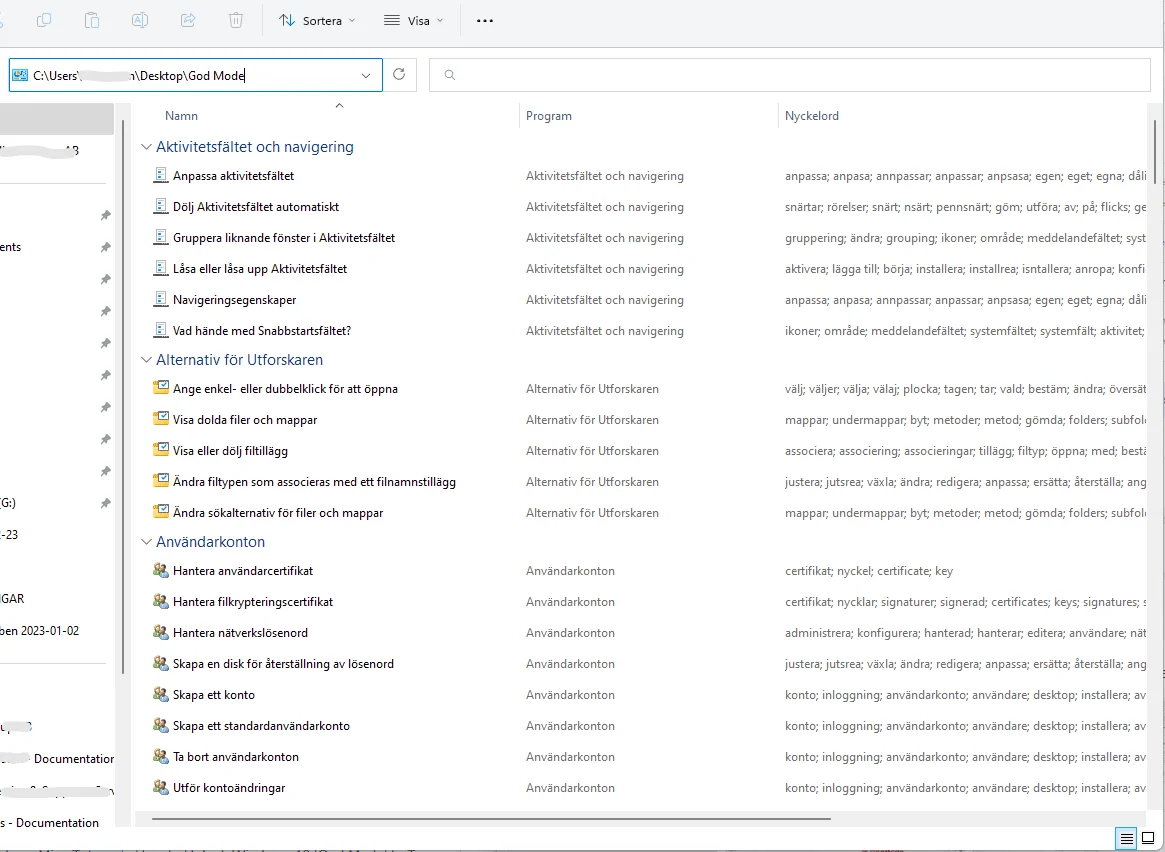
En fördel med ”God Mode” är att allt samlas på en plats. Windows 8 och senare har som bekant två olika ställen där inställningar görs, både den klassiska kontrollpanelen och den nya inställningsmenyn i det moderna gränssnittet.
Nackdelen är att det kommer finnas en hel del inställningar som du aldrig har nytta av, så var försiktig med alla inställningar som du inte är helt säker på vad de gör.